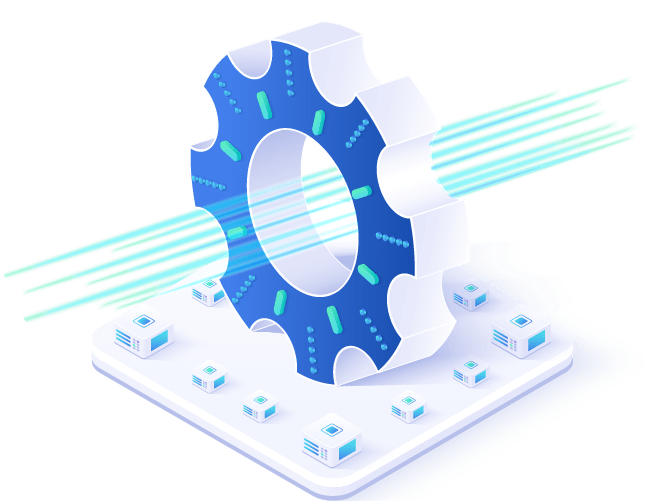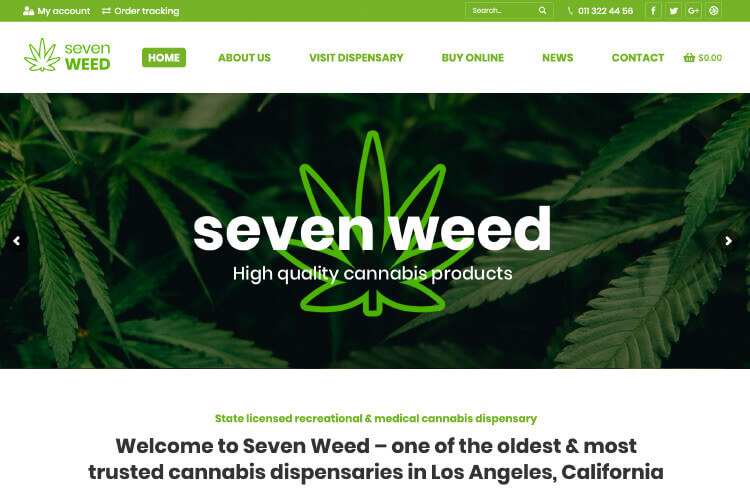Elementor是国外的一款wordpress网站页面设计插件,使用它你可以在不会任何代码的情况下设计出自己喜欢的页面。该插件兼容性很好,绝大多数主题都可以使用Elementor来设计页面。 不论你的wordpress是外贸、博客、新闻、笔记、等各种类型的站点Elementor都能设计出相应的页面。如果你会PHP还可以在Elementor的基础上做更高自由度的魔改。
Elementor基础操作介绍
随着外贸建站逐渐成为外贸客户开拓的主流渠道,网站前端的UI设计和内容穿插也越来越受到外贸建站人员的重视。但受限于代码编辑的高门槛,特别是javascript这种交互式脚本语言(html和css相对来说要容易一些),很多没有或者很少代码基础的外贸人员如果想做一个自己理想中的完美网站前端页面效果就会感到无从下手。那么今天Jack老师就推荐一款非常强大的wordpress编辑器—Elementor。 正如Elementor官网上所宣传的那样,Elementor是世界领先的wordpress页面编辑器,目前有400多万人次使用elementor编辑器来构建网站(事实上,这个结果还是太少,很多网站可能用的是破解版没有到官网进行下载,所以没有被计入到这个统计数据中)。 它的三大功能特性分别是:1.一站式管理Web设计工作流程的各个环节;2.简单,强大,灵活的视觉设计功能;3.能够创建更快的网页加载速度的网站。此外它的其他后备功能中也关联了mailchimp等邮件营销功能对外贸客户开发也是非常有效的。 你以为它的功能就到此为止了吗?不不不,我们接着往下看,Elementor拥有强大的自定义功能区块,可以让我们自主设计页眉,页脚和站点其他区域的内容;强大的弹窗功能也能够促进你的网页有效的降低访客跳出率从而提升访客的转化率。 Elementor作为一款优秀的页面编辑器,自带有80多种常用的设计元素,包括标题,文本,幻灯片,社交分享等等(免费版本的elementor没有这么多功能,付费版本的设计元素非常丰富)。 为了更好的展示Elementor的强大设计功能,Jack老师用它自带的免费模板来讲解它的相关功能设置,以下是具体的实操内容。
The 7模板安装教程
环境要求 Linux 服务器或 Windows 服务器,使用Apache、Nginx或Plesk, 不能用IIS,也就是不能用国内/香港的全能主机 PHP 5.6+,推荐PHP 7.2+ MySQL 5.1+,推荐MySQL 5.5+ PHP参数要求 中文字只是备注,不要复制到配置里 # 最低内存要求,推荐至少是256M甚至更大(768M) memory_limit = 256M max_input_vars = 5000 # php脚本运行时间,超时会出现404或者白屏,默认是30, 建议300以上,推荐900。30的话,在线下载插件或导入数据时,一旦30秒未完成,网站就失去链接或者404了。 max_execution_time = 900 # 上传限制,默认是2M, 至少10M,推荐300M。过小的话,插件或主题因为大小超过限制而无法上传成功!出现403错误或者404,或者链接超时或者白屏。这部分不能改的话,可以通过FTP/面板手工上传/解压文件 post_max_size = 256M upload_max_filesize = 256M php.ini修改方法 修改php.ini的范例: 虚拟主机 cPanel 面板 宝塔面板 点击宝塔 Linux 面板左侧的“软件管理”>> 运行环境,找到相应的 PHP 版本,如 PHP7.2,点击它右侧对应的“设置”链接按钮进入到“PHP-7.2 管理”>> 点击左侧的“配置文件”即可打开 php.ini 文件,接着就可以直接编辑该文件了,最后记得点击【保存】按钮即可。 WordPress主题上传和安装 90%的新手在这一步出现错误,原因只有两个: 1、类似“主题文件没有有效的style.css文件”,或者主题文件损坏:原因是你传错文件了。 2、类似“链接已失效,空白页之类:原因是你没有按照上面写的去修改php.ini的参数,上传的文件大小超过了你主机的限制。请修改参数或手工上传并解压主题文件夹到 wp-content/themes/目录下! WordPress上传汉化包 通过FTP将汉化包文件夹传到对应的服务器目录上 wp-content -> languages ->plugins wp-content -> languages ->themes 很多人都搞错,看仔
外贸软文营销
很多企业已经步入了国外的市场,他们在外贸推广中尝试了很多方法,但最终的结果仍然不容乐观,这让网站管理员感到困惑,到底是哪一个环节出现了问题呢?我们可以将目标转为软文,一篇好的软文可以抓住用户,有效提高流量的转化率。 (1)引人注目的标题:当用户搜索时,用户眼睛首先看到网站的是标题。我们必须有一个独特而新颖的标题来吸引用户的注意力并提高网站的点击率,只要网站的内容具有真正的价值,我相信流量会源源不断。此外,标题应精简,用户的时间很宝贵,他们希望在短时间内找到有效信息,因此标题要包含关键词。 (2)设计好软文中的关键词:当我们确定关键词时,必须分析关键词的竞争力,是否与网站有关等因素。如果关键词太具竞争力,那我们把它优化到首页上去的压力就要大一些,或者如果我们找到一些太偏的关键词,由于搜索量很小,网站上的流量会非常小。因此,我们必须根据自己的情况选择合适的关键词,才能对外贸推广起到十分重要的作用。 (3)关键词的密度:为了更好地突出主题,在标题、描述和文章当中都要布置关键词,一般占整体的2%-8%,如果太少,不能引起用户注意,太多会使文章充斥着关键词,出现关键词堆砌的现象,严重影响用户的阅读,所以一定要合理才行。 (4)用故事写好软文:如果软文纯粹是理论上的话,它会太生硬,太无聊。我们可以将一些故事或情节穿插到软文中,这可以增强软文的魅力,使其更具吸引力,让读者融入其中可以为网站赢得更多流量,这对提高网站排名非常有帮助。 在外贸推广中,软文是每个人都不能忽视的重要环节。我们只能通过撰写准确的文章,才能让读者信服,购买产品的愿望会更强烈。
外贸SEO优化
我们能做什么? 为企业提供全方位的SEO优化服务,2-15天快速上首页 深耕迭代SEO快速优化算法8年,效果显著,以“效果、专业、低成本”行业口碑,赢得市场和企业的认可 快速提升排名SEO智能快速优化系统,2-15天内快速上到首页,长时间效果稳定显著。 后台智能操作系统,可自行添加管理关键词,按天按效果计费, 非首页,不扣费 整站优化 更加专业、精准的从网站架构、权重建设、网站URL规范、网站代码、关键词部署五大板块进行优化。从而全面提升整站关键词排名数量、网页收录数量、网站权重和流量 新站优化 针对新站或是没有排名的网站,提供专业精准的优化服务。定位网站精准关键词、网站代码、架构栏目布局、网站安全监测和网站内容更新等进行一体化正规白帽操作, 旨在7-30天内上首页,关键词排名陆续增加,稳定高效 营销型网站建设 从品牌定位、产品定位或目标客户群定位出发,给客户打造符合SEO优化规则的品牌营销型网站。 从网站文案表达、交互设计、视觉设计、服务策划等全面提升网站转化能力,专业打造高转化型品牌站点 英文SEO服务套餐 为了提升网站的自然搜索排名,一般需要遵循SEO的最佳实践,对网站做一系列的优化,包括网站架构,代码和技术层面的优化,站内的内容优化及规范化,还有外链建设。 为了满足不同层次客户的需求,我们提供以下的SEO服务套餐供客户自由选择和组合: 建站服务:根据客户需求定制开发独立网站 外链建设:按要求的数量和种类建设外链和交付链接报告 包首页排名效果:指定关键词,按月付费,若协商时间内未达到首页排名,可退费 不知道哪个SEO服务套餐最适合你?给我们留言,我们的顾问会跟进
WooCommerce新手使用指南
WooCommerce为全球数百万的电子商务网站提供了强大的支持,它是唯一一个跻身顶级电子商务平台的WordPress插件。WooCommerce可以直接从WordPress,或者作为大多数网络主机提供商提供的电子商务选项获得。它允许开发人员和没有网页设计经验的新用户在现有的WordPress支持的站点内创建设计精美和功能齐全的在线商店。WooCommerce易于安装,任何类型的数字产品或实物都可以添加。 什么是WooCommerce? 任何想要创建在线商店的人都需要一个能够处理零售交易所有阶段的平台。专门的电子商务主机,如Shopify,为用户提供了一个在其网站上具有完整功能的店面,但是他们需要每月付费,并且用户并不总是能够完全控制其网站的外观和功能。WooCommerce和其他WordPress插件提供了另一种选择。灵活、可自定义和免费,这消除了在线商店主要方面的费用和第三方控制。 正是出于这些原因,WooCommerce是最受欢迎的WordPress电子商务插件。像许多其他WordPress插件一样,它完全可以免费使用,可以安装在任何兼容的WordPress网站上。因为WooCommerce是一个插件,它与网站现有的WordPress主题无缝集成,并与网站的其他部分一起运行。安装后,WooCommerce就被添加到网站的WordPress仪表板上,带有统计和报告工具,以及管理电子商务任务,如添加产品和处理销售。 WordPress网站的完整电子商务解决方案 WooCommerce不仅仅是一个简单的支付工具,它还是一个功能齐全的电子商务平台,可以将在线商店的所有组件添加到任何商业网站。像WordPress一样,它也是一个开源项目,因此它可以根据任何用户的需求不断更新和自定义,这要归功于其源代码的易得性,以及一个由愿意分享知识和提供帮助的新手和高级用户组成的庞大且不断增长的社区。 WooCommerce拥有一个易于使用的界面,用户可自行设置和自定义,因此不需要任何网站开发知识。但是,高级用户也可以使用其源代码来更好地控制其功能和外观。然而,对于所有用户来说,WooCommerce提供了创建一个功能全面的在线商店所需的所有工具。 基本的WooCommerce插件包括所有基本的电子商务平台元素。用户可以自定义店面的外观,并保持与他们的品牌和网站其他部分兼容。产品页面
WordPress后台各项管理功能与网站前台的对应关系
文章(Posts)(网站的列表中的文章) 写文章(Add New):文章写好后发布对应的就是网站上的一篇篇的POST,不是头部导航的页面哦;如下图三: 分类目录(Categories):是文章的分类目录,对应的是网站前台侧边栏的“分类目录”,有很多主题要求有该分类下有文章才显示分类名称;如图三: 标签(Tags):就是写文章时每篇文章添加的标签,可以通过网站前台侧边栏的“标签(tags)”显示出来;如图三: 多媒体(Media)(网站的图片,视频等) 媒体库(Library):就是写文章,页面时所上传的图片,视频等在里面; 添加(Add New):你可以往媒体库里面添加图片,视频等,待写文章时插入。 页面(Pages)(导航中的页面) 所有页面(All Pages):一般都显示在网站的头部导航那里(如果你没在外观->菜单里自定义了导航);如图五 新建页面(Add New):不用多说了吧,就建多个页面。 评论(Comments)(就是所有页面和文章的评论) 就是文章,页面的评论,你在这里可以驳回,批准,删除评论,评论要显示,得经过你的审核。 外观(Appearance) (决定了你的网站前台的外观) 主题(Themes):决定你网站的整体外观与风格,也可以说是一个网站的模板,进入主题管理页面,可以搜索安装新主题,也可以管理现有主题; 自定义(Customize):定义你所用主题下的网站标题,背景,首页,头部菜单等; 小工具(Widgets):就是你网站前台侧边栏中“分类目录”,“近期文章”,“近期评论”等显示的小工具;有些主题可以支持左边,右边,底部等添加这些工具,把用的小工具拖到右边的“侧边”“内页侧边”,它们就显示在网站前台相应位置; 菜单(Menus):你可以自己建立一些菜单(包含页面,链接这些),然后把这些菜单放到头部导航,尾部导航等,代替原本只是页面的链接的导航,即重新定义了头部或者尾部导航;注意:创建了新菜单后,要保存,并指定该菜单的位置,该菜单所定义的导航才能生效显示在相应位置。 主题设置(Theme Options):就是设置你主题模板的参数,如logo,边框大小等等设置。 编辑(Editor):可以编辑主题的各个模块的代码。比如在footer.php下面添加统计代码,百度分享代码等来实现一些功能。 插件(Plugins) (可以帮助你实现某些
WordPress后台的布局与各项管理页面
登陆后台,打开的界面如下,请看图 左侧导航菜单(Menu) 左侧的导航菜单提供了所有WordPress管理页面的链接。将鼠标移至菜单项目上,子菜单将显示出来。您可以使用最下方的“收起菜单”箭头来收起菜单,菜单项将以小图标的形式显示。 点击导航菜单里面的任何一项管理功能,比如“文章”, 然后点击右上角的“帮助”,你可以了解“文章”功能下的所有操作。所以要善于使用导航菜单各项管理页面右上角的“帮助”选项卡来学习各项管理功能信息。另外 然后点击右上角的“显示选项”可以改变管理页面的布局。 右侧管理页面(以仪表盘为例)(Dashboard) 在您每次登录站点后,您都会看到仪表盘。您可以在这里访问WordPress的各种管理页面。击任何页面右上角的“帮助(help)”选项卡可阅读相应帮助信息。 仪表盘页面的布局:您可以依您的喜好和工作方式来安排仪表盘页面的布局。大部分其它管理页面也支持重新排列功能。 显示选项(Screen Options) – 使用“显示选项”选项卡来选择要显示的仪表模块。 拖放自如(Drag and Drop) – 要重新排列模块,按住模块的标题栏,将其拖到您希望的位置,在灰色虚线框出现后松开鼠标即可调整模块的位置。 管理模块(Box Controls ) – 点击模块的标题栏即可展开或收起它。另外,有些模块提供额外的配置选项,将鼠标移动到标题栏上方,若“配置”链接出现,您就可以点击并调整这个模块的设置。 仪表盘中的模块有: 概况(At A Glance) – 显示您站点上的内容概况,以及主题、WordPress程序的版本信息。 活动(Activity) – 显示即将发布和最近发布的文章,近期的若干条评论,并进行审核。 快速草稿(Quick Draft) – 让您创建新文章并保存为草稿,并显示5个指向最近草稿的链接。 WordPress新闻(WordPress News) – 显示来自WordPress项目与WordPress Planet的最新动态,以及热门与最新插件。 欢迎(Welcome) – 显示配置新站点的实用功能。
WordPress网站的后台概况和登陆地址
网站都有个后台管理系统,通过网站后台,你可以改变你的网站外观,管理你网站的数据,给网站前台增加页面,文章,视频,图片或者其他功能。 通过WordPress建立的网站,网站后台都是一样的WordPress后台,为更好的学习WordPress后台的功能,建议大家开始学习的时候安装中文版的WordPress,中文的后台让大家对各项功能更容易理解(从WP4.1.1版本开始,在setting->general那里也可以设置选择站点语言为中文了,所以不必要单独安装中文版本WORDPRESS)。另外实际操作是熟悉WordPress的最好方法,大家安装了WordPress后,进入后台点点各个管理功能也很快就熟悉了其中的操作。 WordPress网站的登陆地址一般都是: http://你的域名/wp-admin.php 或者 http://你的域名/wp-login.php ; 或者在网站前台侧边栏的Meta(功能)->登陆(或者站点管理) ,点击即可打开登陆页面